Habilitar Protección de Aplicaciones Windows Defender en Windows 10 PRO | Application Guard

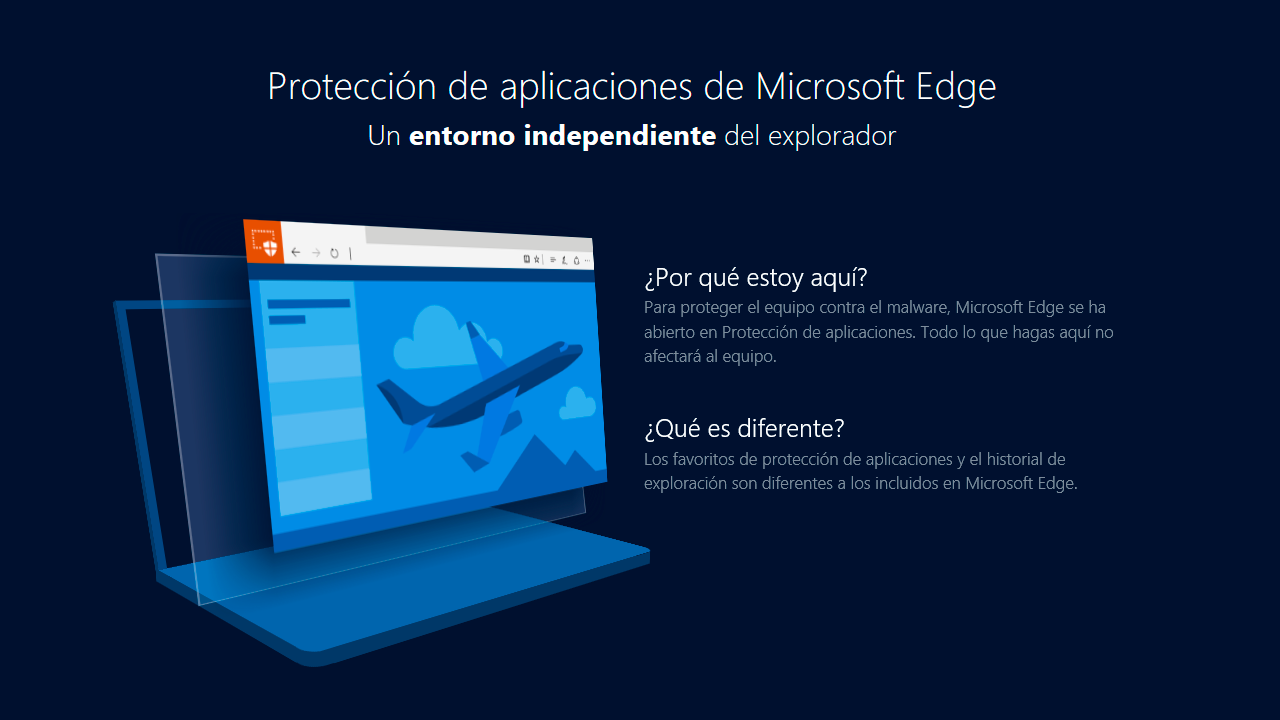
Si tiene Windows 10 Pro, puede habilitar Windows Defender Application Guard para proteger su PC de malware y otros ataques mientras navega por la web.
En Windows 10, Windows Defender Application Guard (WDAG) es una función que le permite aislar Microsoft Edge a nivel de hardware utilizando la tecnología Hyper-V para proteger su dispositivo y datos de malware y ataques.
Cabe recordar que esta opción solo se encuentra disponible en las versiones Pro y Empresariales.
Se aplica a:
- Edición empresarial de Windows 10, versión 1709 o superior
- Edición Windows 10 Professional, versión 1803
¿Qué es Protección de Aplicaciones y cómo funciona?
También llamada Windows Defender Application Guard (Application Guard), diseñado para aislar sitios no confiables definidos por la propia organización, de este modo se protege la compañía cuando todos los usuarios navegan por Internet o cuando un usuario normal navega en la red. De este modo se define qué sitios web son confiables, los recursos de la nube y las redes internas, de modo que todo lo que no esté allí será considerado no confiable.Un ejemplo claro que nos indica microsoft
Si un empleado va a un sitio que no es de confianza a través de Microsoft Edge o Internet Explorer, Microsoft Edge abre el sitio en un contenedor aislado habilitado para Hyper-V, que está separado del sistema operativo host. Este aislamiento de contenedor significa que si el sitio que no es de confianza resulta ser malicioso, la PC host está protegida y el atacante no puede acceder a los datos de su empresa. Por ejemplo, este enfoque hace que el contenedor aislado sea anónimo, por lo que un atacante no puede acceder a las credenciales empresariales de su empleado.

¿Qué tipos de dispositivos deberían usar Application Guard?
- Escritorios de la empresa.
- Portátiles móviles empresariales.
- Traiga su propio dispositivo portátil (BYOD) portátiles.
- Dispositivos personales.
Ahora quedando todo esto claro empezaremos a activar esta herramienta en nuestro sistema operativo.
En primer lugar iremos a la siguiente ruta
Panel de control\Programas
- Haga clic en Activar o desactivar las características de Windows.

- En la ventana desplegada nos dirigimos a la opción de Protección de aplicaciones de Windows Defender y la marcamos y damos aceptar.
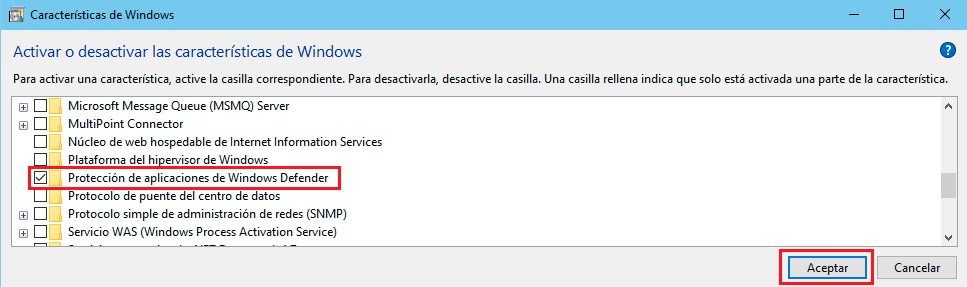
Si la opción está atenuada, es probable que su hardware no admita esta función o la opción de Virtualizacióneste desactivada
- Para activar dirígete a la Bios de tu PC y activa la Tecnología de Virtualización
- Terminado el proceso Reiniciamos nuestro Computador.
Uso de Application Guard
- Abra Microsoft Edge
- Haga clic en el botón de menú en la esquina superior derecha
- Seleccione la opción de la ventana de protección de aplicaciones

- Será desplegado el siguiente mensaje indicando que se está creando el entorno seguro
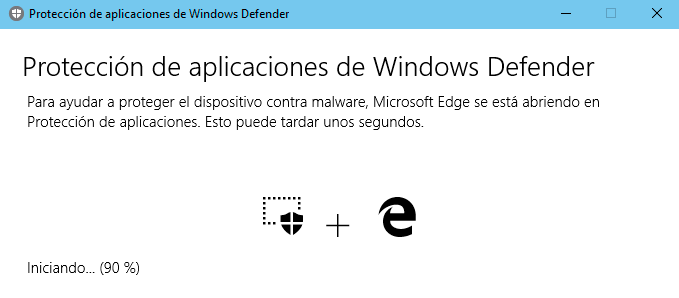
- Podemos reconocer esta sesión por su logo en la parte superior izquierda.

Una vez que la característica está configurada, puede usar Microsoft Edge (o Internet Explorer) para buscar sitios que no sean de confianza usando un contenedor Hyper-V separado, que es un entorno separado de la instalación principal de Windows 10. Luego, si el sitio intenta entregar código malicioso , su computadora y sus datos estarán protegidos.
En cualquier momento, puede deshabilitar la función usando las mismas instrucciones, tan solo desmarcando la casilla de Proteccion de aplicación de Windows Defender
